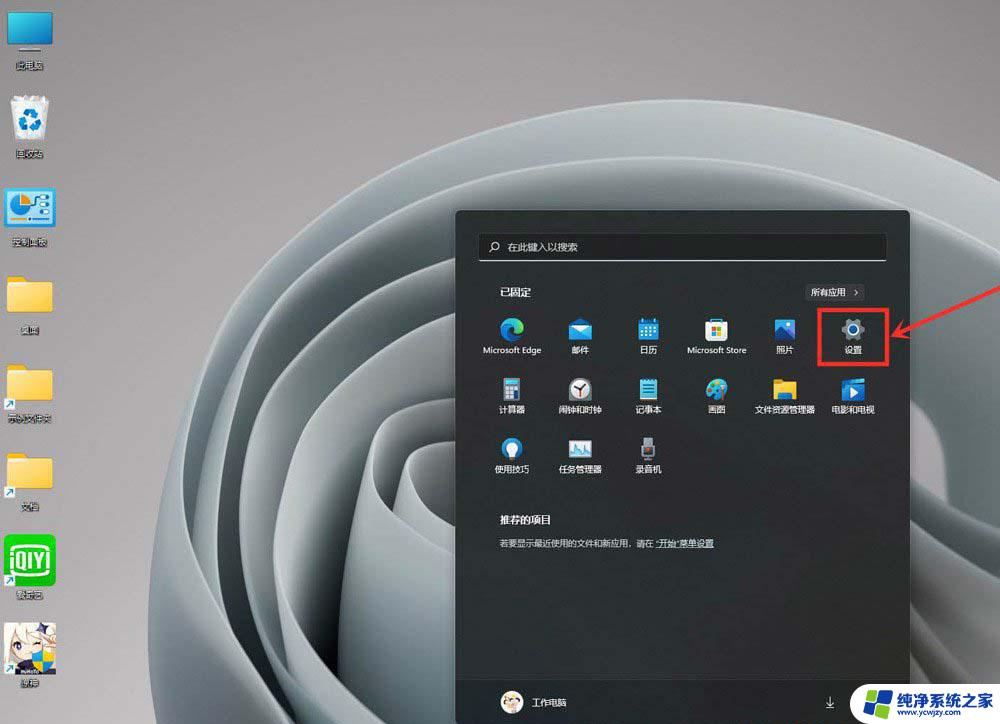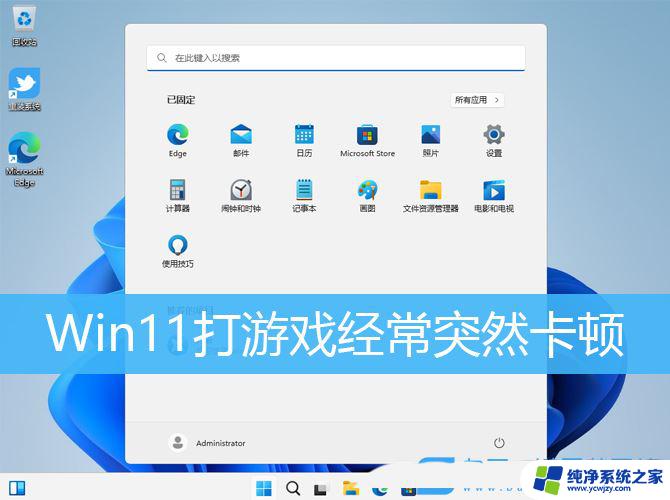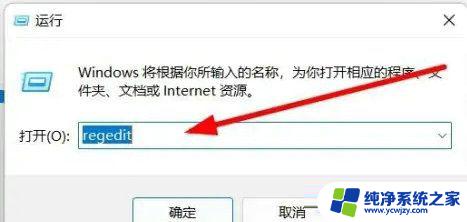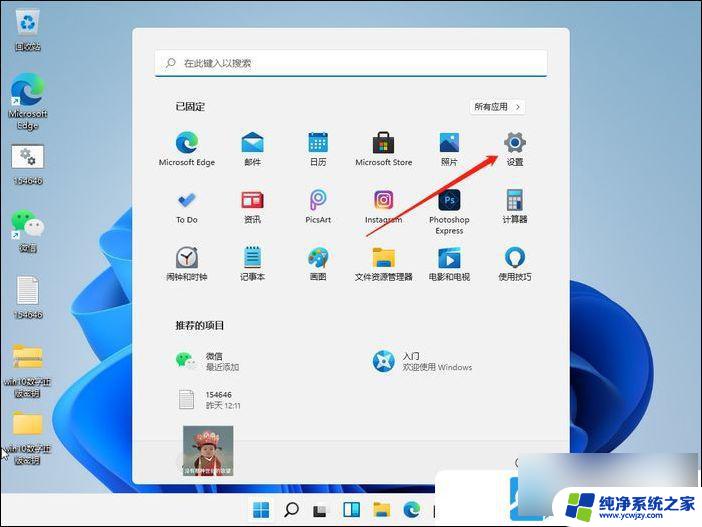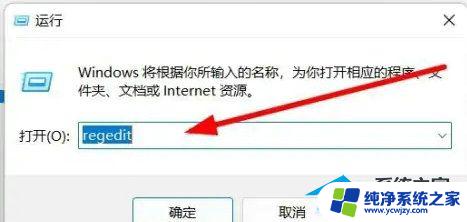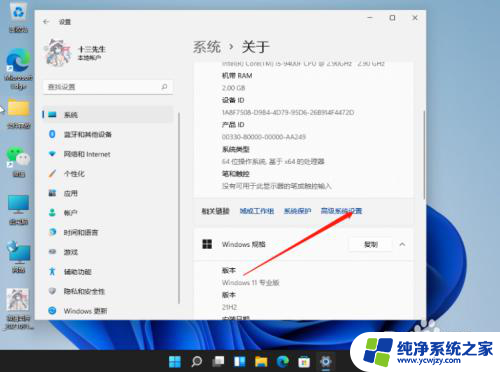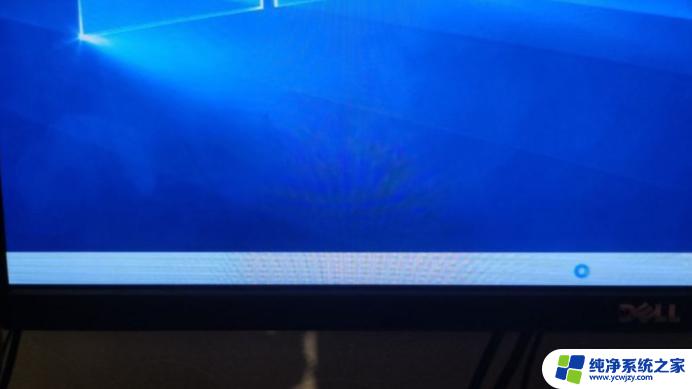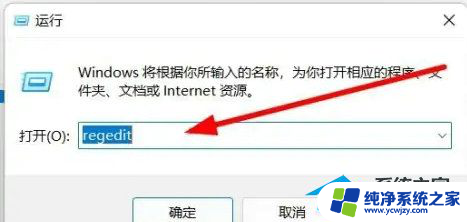win11守望先锋卡死 Win11打游戏卡死画面定格怎么解决
更新时间:2024-02-11 12:59:20作者:yang
近日不少玩家反映在使用Win11系统打游戏时遇到了卡死和画面定格的问题,这不仅给玩家带来了困扰,也影响了游戏体验。面对这个问题,许多玩家纷纷寻求解决方法,希望能够顺畅地享受游戏乐趣。针对Win11守望先锋卡死和画面定格的困扰,下面将为大家介绍一些解决方法,帮助玩家摆脱这一困扰,畅快地进行游戏。
方法一:设置游戏模式1、按 Win 键,或点击开始菜单,找到并选择设置(Win+i);
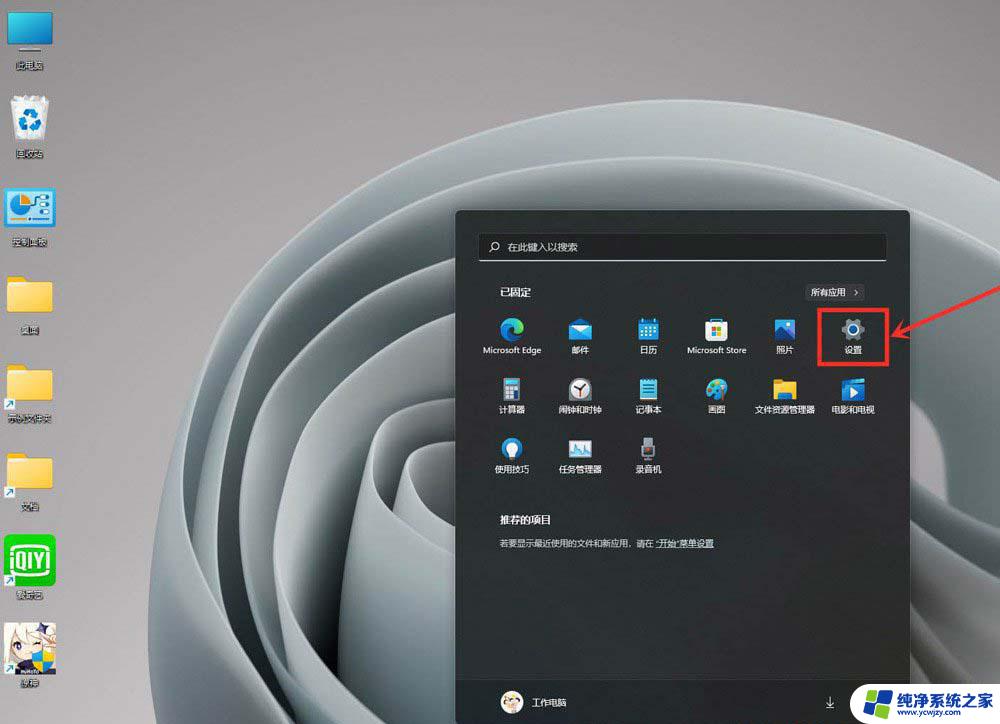
2、设置窗口,左侧点击游戏,右侧点击游戏模式(优化电脑以便播放);

3、游戏 - 游戏模式,点击相关设置下的图形;
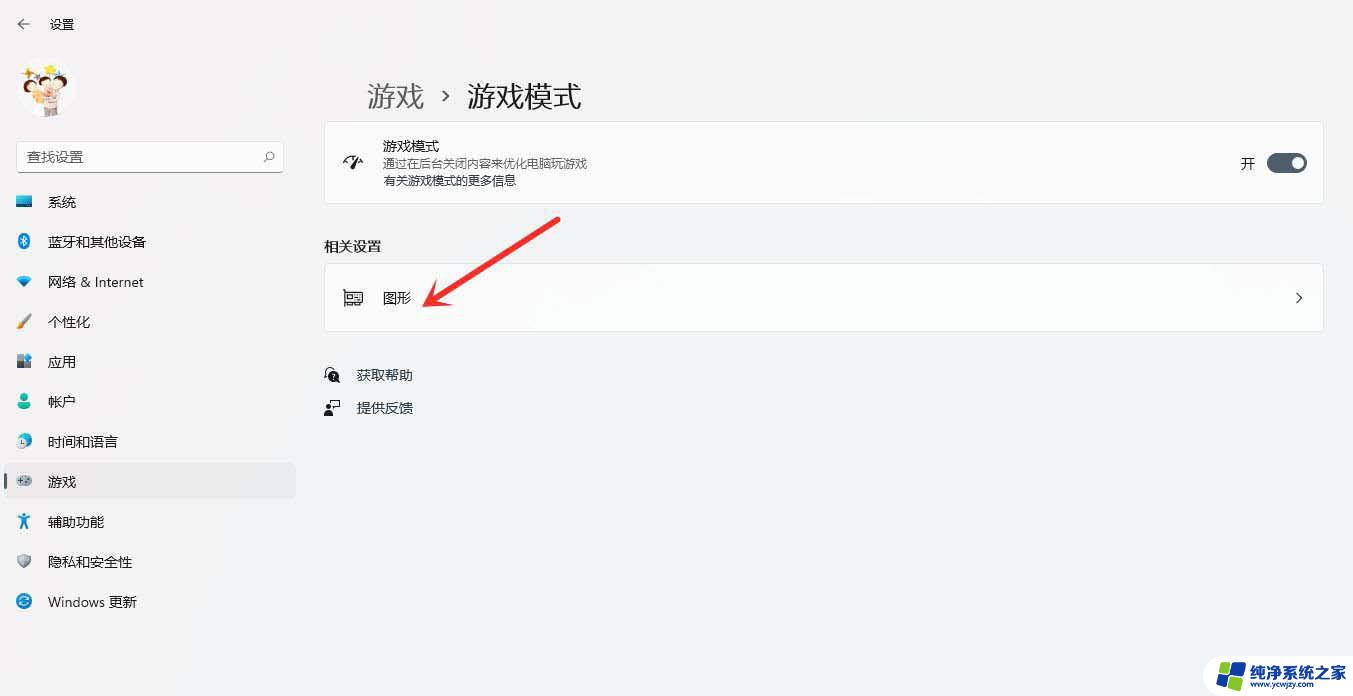
4、游戏 - 游戏模式 - 图形,点击应用的自定义选项下的浏览;
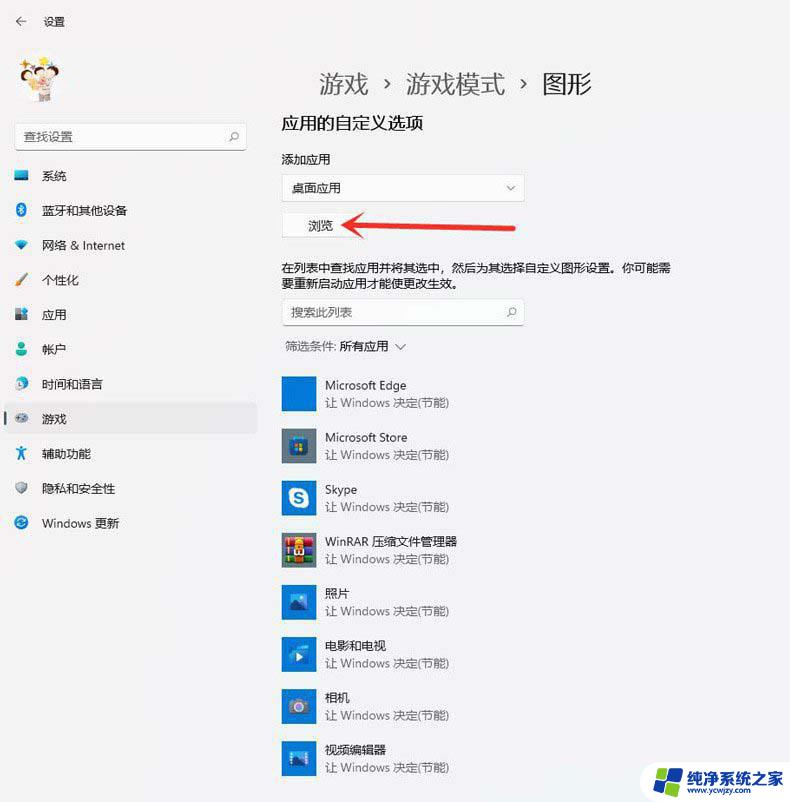
5、添加要设置的游戏;
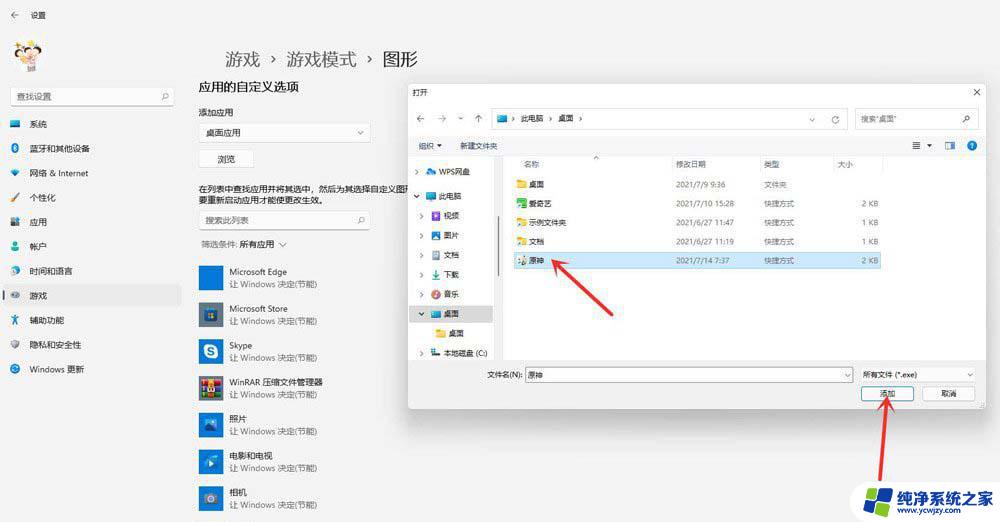
6、点击游戏下的选项;
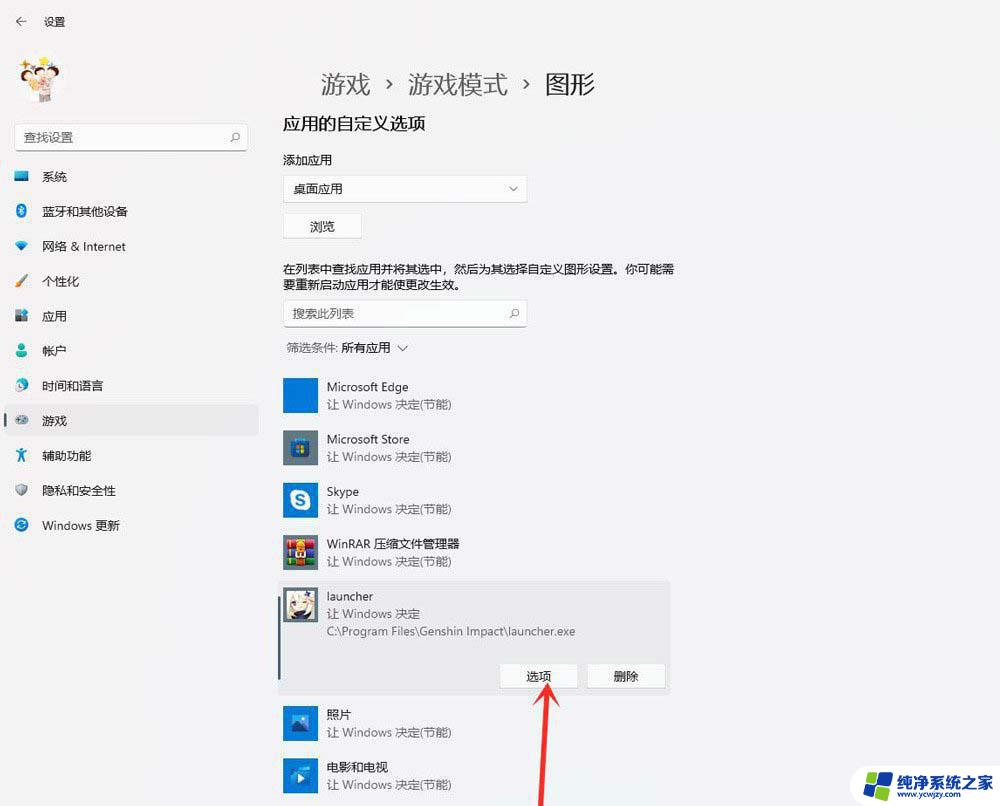
7、图形首选项,你想要用什么来提高图形性能?选择高性能,然后点击保存;

8、游戏下面显示高性能,说明设置完成;
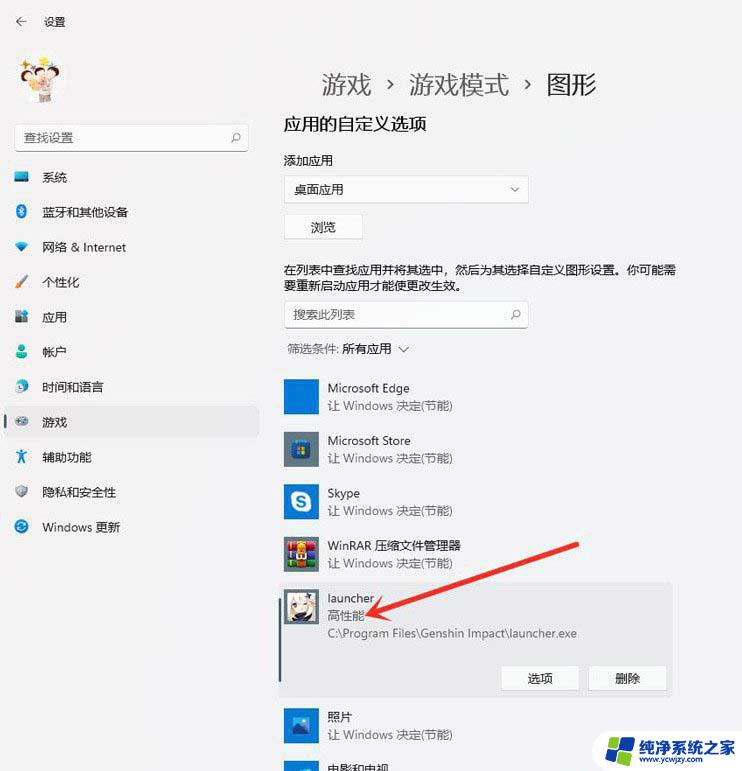
1、按 Win + S 组合键,打开Windows 搜索,搜索框输入控制面板,然后点击打开系统给出的最佳匹配控制面板应用;
以上就是关于win11守望先锋卡死的全部内容,如果有出现相同情况的用户,可以按照以上小编提供的方法来解决。